Qué es un channel manager y cómo trabaja
Un channel manager es una aplicación alojada en la nube que permite a un hotel o cualquier otro tipo de alojamiento (casa rural, hostal o apartamento), sincronizar su disponibilidad de plazas de habitaciones y coordinar precios entre los distintos OTAS y canales de ventas online (como booking, air bnb, expedia, atrapalo, hostelbeds, etc e incluso comparadores de hoteles como Trivago, Tripdavisor, google Hotel finder) y así evitar overbooking (venta de más plazas y habitaciones por encima de las realmente disponibles).
Con el channel manager ,al producirse una reserva por un canal de venta como por ejemplo Booking.com, la habitación se descuenta automáticamente del inventario del channel manager y esto supone automáticamente que la siguiente consulta de disponibilidad desde cualquier otro canal de venta online ya no dispondrá de esa habitación.
Un channel manager ofrece multiples opciones de configurar precios y condiciones para la venta de las plazas hoteleras. Esto permite que una misma tarifa sea la que se muestra en todos los canales o crear nuevas tarifas para determinados canales, con sus propias condiciones o restricciones.
Así hay hoteles que emplean el channel manager manteniendo distintos precios en distintos canales y otros que prefieren simplificar y ofrecer el mismo precio a través de todos los proveedores.
También es posible ofrecer diferente número de plazas a un canal online que al resto, pero en general, la mayoría de los hoteles prefieren mantener la misma información en todos ellos.
Ventajas del channel manager
El channel manager automatiza el trabajo de actualización de disponibilidad de los cupos de habitaciones y simplifica la actualización de precios en los distintas centrales de reservas online, al controlar toda la información de disponibilidad y precios desde un único sitio.
Con el channel manager se reduce la posibilidad de cometer errores u omisiones a la hora de cualquier cambio como por ejemplo cambiar de precio una habitación para un día, es un proceso que lleva un segundo y supone la actualización del precio de la habitación en todos los canales online de venta de habitaciones.
El channel Manager conectado al motor de reservas del hotel
Cuando un hotel quiere contratar un channel manager, quiere que también exista una coordinación con el motor de reservas de su página web. Quiere que la disponibilidad de habitaciones este sincronizada de manera que no tenga que estar actualizando la disponibilidad de habitaciones en el motor de reservas cada vez que se recibe una reserva a través del channel manager o en sentido inverso.
La sincronización del channel manager y el sistema de reservas de la web en cuanto a disponibilidad de habitaciones no es lo mismo que la sincronización de los precios de venta de las habitaciones ofrecidas.
Con el sistema de reservas para web de iBizi y su conexión con el channel manager que ofrecemos es posible definir tarifas especiales y disponer de las últimas habitaciones para determinadas fechas, exclusivamente a través de la página web del hotel, o incluir servicios adicionales que den un valor añadido al cliente que hace la reserva directamente. Así disponemos de todas la ventajas de sincronización del channel manager asegurándonos que la oferta a través del canal directo del alojamiento, la página web, sea una oportunidad diferencial frente al resto de centrales de reservas y canales de venta online.
Con iBizi todas las reservas procedentes del channel manager se integran en el software de gestión descontando las habitaciones y trasladando los datos del usuario de forma automática a la informacion de la reserva.
Mapear las habitaciones

Mapear las habitaciones consiste en definir cada tipo de habitación en el channel manager, para luego asociar a cada tipo de habitación, la que corresponde en cada canal online.
El objetivo es indicar a el channel manager que tipo de habitación en un portal de reservas online, es del mismo tipo que el definido en los otros portales o centrales de reservas. Para que sepa que tipo de habitación se ha vendido y sea descontada una unidad en el resto de canales.
El primer paso es tener definidos y en funcionamiento las habitaciones en cada canal que queremos conectar. Debemos estar dados de alta con las central de reservas, con las habitaciones ya definidas.
El segundo paso es definir cada tipo de habitación en el channel manager, poner el nombre con el que vamos a identificarla internamente.
Podemos sincronizar todos los tipos de habitaciones o solo algunos, para no vender todas por los canales y reservar algunas para el motor de la web.
Hay que tener claro como queremos trabajar con el motor de la página web. Generalmente los hoteles quieren sincronizar todas las habitaciones en todos los sitios y ofrecer la misma cantidad de habitaciones y precios. Pero es posible por ejemplo, dar menos habitaciones a algunos de esos canales.
El channel manager tiene varias formas de ser configurado mediante la creación de varias tarifas y de la creación de habitaciones virtuales. Ambos nos permiten personalizar como queremos que se vendan de diferentes maneras la misma habitación en los distintos canales.
CONFIGURACIÓN DE LOS CANALES. Que tener en cuenta.
Para interelacionar cada habitación es necesario definir en el channel manager los tipos de habitaciones que disponemos. Después hay que vincularlos con cada tipo de habitación definida en cada central de reservas u OTA.
Tipos de habitación
Para poder mapear es necesario conocer en el nombre con el que se ha definido cada tipo de habitación en cada canal. Lo mejor es preparar una tabla con la relación de habitaciones definidas por cada canal.
También es necesario definir si en algún canal no interesa mostrar algún tipo de habitación y tenerlo en cuenta cuando tengamos que configurar dicho canal. Ya veremos cómo.

Las tarifas (planes)
La tarifa define un precio para las habitaciones y otros criterios como el número de días mínimo para que se pueda reservar, el pago por adelantado,…
Tenemos que identificar los tipos de tarifas que se están empleando en cada canal y aclarar si los precios son los mismos entre los canales de venta o tienen precios distintos (booking, en comparación con expedia, o con airbnb por ejemplo… o si el desayuno es mas barato en uno que en el otro…)
También es necesario saber si se cobra un precio distinto por persona que ocupe la habitación. Y si esta variación es una cantidad fija durante todo el año o no. Por ejemplo, si la habitación doble se ofrece con un precio inferior si es para uso individual y cuanto varia ese precio exactamente.
Términos y condiciones de las reservas. Es necesario tener el texto definido de las condiciones y términos que el cliente tiene que saber cuando contrata cada tarifa en cada canal.
Para finalizar tener a mano los datos de acceso a cada uno de los canales de venta. Los datos de ACCESO a cada canal, url de la extranet, usuario y contraseña
Cuando esté todo configurado, hay que definir UNA CONTRASEÑA para que el channel manager devuelva la info de las tarjetas de los clientes (están encriptadas) esta contraseña si se olvida, puede renovarse, pero se pierde toda la información de las anteriores tarjetas de la base de datos. ES MUY IMPORTANTE NO OLVIDARLA.
Crear todas las habitaciones madre con su código y la ocupación base (el número de personas para la tarifa base)
Y deja el número de habitaciones en 0 (si lo dejas en un número que no sea 0, a medida que pasan los días, el calendario tiende a abrirse para un año es decir de hoy a mañana se abrirá el día del año siguiente…. y esto puede traer problemas porque en booking también se abre el calendario y los precios no están actualizados.
Crear todas las habitaciones virtuales que se necesite
Las habitaciones virtuales suelen ser para indicar un precio diferente porque en esa misma habitación se puede ocupar por un número diferentes de personas respecto a la habitación madre. (Doble- Doble uso individual/ o apartamento 4px – apartamento 5px)
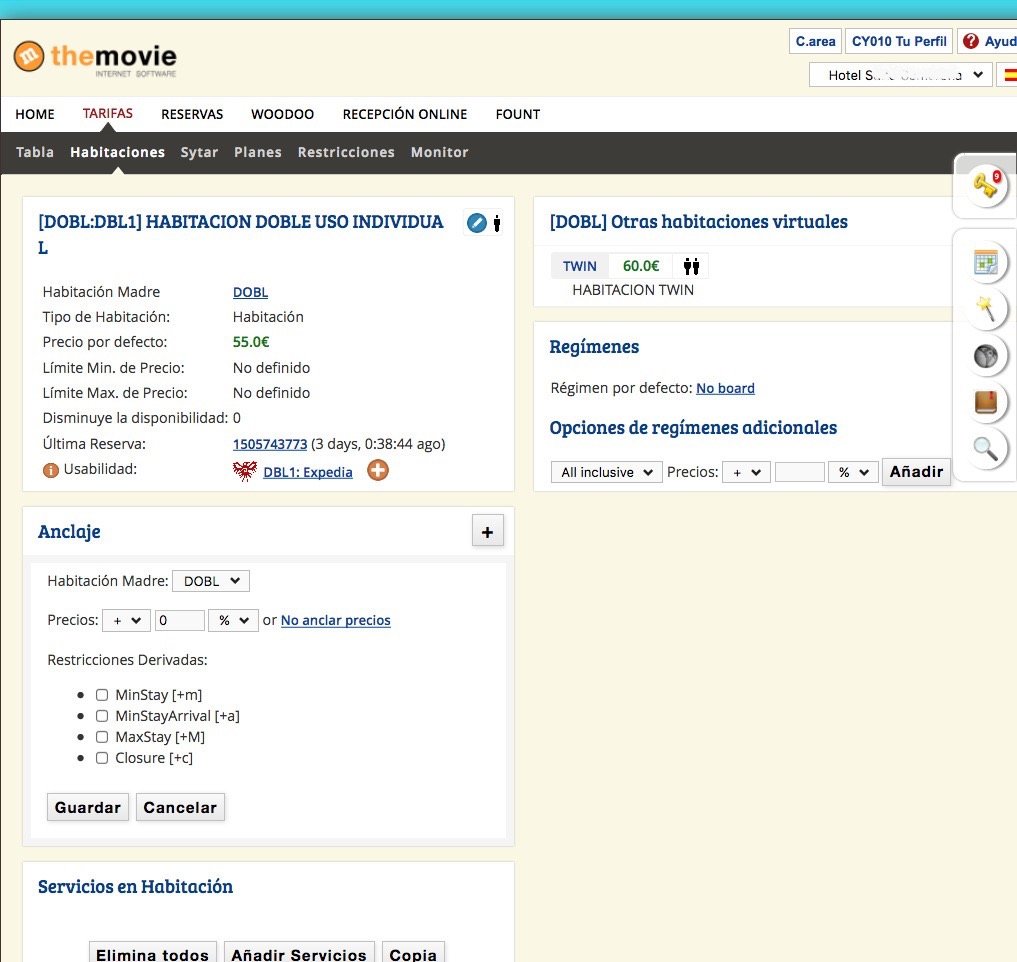
HAY QUE TENER EN CUENTA la configuración que se tiene en las centrales de reservas y OTAs, por ejemplo, si booking.com esta configurado por habitaciones virtuales, aquí nos servirá esta configuración, pero si esta configurado por diferentes tarifas (suele ser más común en apartamentos) diferencia las tarifas por ocupación, tarifa 4 pax, tarifa 5 pax… en el channel tenemos que configurarlo con tarifas-planes)
En el caso de conectar TRIVAGO TRIPADVISOR O GOOGLE HOTEL, también tendremos que rellenar la parte inferior de titulo y descripción de cada habitación, porque estos METABUSCADORES trabajan con el motor de Wubook, y rellenando estos datos, configuramos este motor que después se mostrará al hacer las consultas desde esos canales. (las descripciones se traducen solas)
Cuando creamos la habitación virtual, al acceder, veremos más opciones para su configuración y las usaremos en función de lo que necesitemos.
Si simplemente queremos que lo único que tenga en común con la habitación madre sea la disponibilidad, no habrá que hacer nada más (en este caso, tanto el precio como las restricciones las podremos gestionar y configurar con los datos que queramos).
Pero si además queremos que se calcule el precio de esta habitación virtual, en base a la madre, o que cada vez que cambiemos las restricciones de la madre, se cambien también para esta habitación, tenemos que utilizar EL ANCLAJE.
Con esta función de ANCLAJE, podemos configurar la habitación virtual para que cuelgue de la habitación madre con todas estas funcionalidades.
- Que el precio varíe, un porcentaje o una cantidad fija por encima o por debajo del precio de la habitación madre, o que sean independientes (para ello no hay que anclar los precios)
- Anclar restricciones, todas o algunas (puede ser que queramos que esta virtual se muestro sólo si se hacen consultas de mas de 6 días, entonces no anclaremos la estancia mínima o que el cierre sea independiente, porque les interesa que en algún momento, no se muestre esta habitación virtual y si la madre, o al revés. )
ejemplo: un apartamento, que tengamos de base para 4 pax y una virtual para 3, y por ser fechas especiales, no me interese que se alojen 3. Al no anclar cierre, me da la opción de cerrar esta de 3pax.
Configurar planes (tarifas)
En cada canal de ventas podemos ofrecer la misma habitación a distinto precio en función de unas condiciones, por ejemplo, tarifa no reembolsable, tarifa con desayuno o sin el, … Estas tarifas se controlan desde el channel manager a partir de que se integran con los canales (el channel manager toma el control, menos en casos muy concretos). Por tanto, tenemos que crear las tarifas y condiciones en el channel manager para que se muestren en los canales de venta. Podremos definir tarifas concretas para solo algunos canales si queremos.
Por defecto, al iniciar por primera vez el channel wubook, se activa por defecto una tarifa o plan llamado «Wubook Parity» que es la referencia y en precios y condiciones mas habituales. Luego podemos crear las que queramos.
Tenemos dos opciones para la creación de las tarifas:
NUEVO PLAN: este el plan que creamos es independiente, y no depende de ningún otro (es un PLAN MANUAL.
NUEVO PLAN VIRTUAL: estos son los que dependen de un “plan madre” y puede variar sumando o restando un porcentaje o una cantidad fija.
ESTOS PLANES APARECEN EN LA TABLA EN EL DESPLEGABLE DE PRECIOS CON UN “ * ” QUE LES DEFINE COMO VIRTUALES. y como se puede comprobar, no se permite cambiarles el precio
CONFIGURAR RESTRICCIONES
Las restricciones de los planes las usamos cuando una tarifa tiene que tener unas condiciones de restricciones diferentes a las otras. Tienen que ver con definir un número mínimo de días para que se pueda reservar, o con mostrar determinados días un plan de precios. Son condiciones especiales para ofrecer las habitaciones o apartamentos a un precio distinto.
Ejemplo: cuando tenemos una tarifa estandar (wubook parity) y otra tarifa con desayuno, como virtual de la estandar con 5€ más. PERO la de desayuno sólo la ofrezco viernes, sábado y domingo, y en verano (porque el resto del tiempo tengo el restaurante cerrado)
Tenemos dos opciones, pero la mayoría de las veces se utiliza la de DIARIO, ya que la COMPACTO, te deja definir una estancia mínima, máxima, min llegada, cerrada o no check-out ÚNICO para toda la tarifa con la que lo relaciones.
Crearemos un PLAN DE RESTRICCIONES PARA DESAYUNO, y desde sytar, dejaremos abiertas (el cuadradito en verde) de esos días que sí la ofrezco. Los demás en negro.
Cuando vaya a MAPEAR la tarifa estandar en booking, me pedirá su correspondiente en Wubook y el correspondiente plan de restricciones, y lo mismo para la de desayuno.
DESPUÉS EN LA TABLA, PARA SABER QUÉ SE LE MANDA A CADA CANAL, TENDREMOS QUE SELECCIONAR CADA TARIFA CON SU CORRESPONDIENTE RESTRICCIÓN Y DARLE A CARGAR.
VAMOS A CONECTAR LOS CANALES
Antes de conectar CON CANALES, tiene que estar el motor de reservas o el PMS (lo que se vaya a conectar) ya conectado con el channel. y HAY QUE TENER PRECIOS/RESTRICCIONES Y DISPONIBLIDADES ACTUALIZADAS :
- PRECIOS/RESTRICCIONES DESDE WUBOOK (TABLA O SYTAR)
- DISPONIBLIDAD DESDE EL PMS (PANEL DIARIO, actualizando aquí los datos se refrescan en el channel)
Conexión entre Wubook y Booking pasos para la configuración
Pasos en orden para la conexión del channel manager con wubook
Ve a woodoo y en la opción canales, pulsa la opción de añadir un canal y selecciona booking.com de la lista.
A continuación se crea a la izquierda el canal booking.com, y tienes que pulsar sobre el e introducir tu número de hotel de identificación en booking.com (este dato suele estar visible en la parte superior de la zona privada de booking, junto al nombre del establecimiento)
Entonces sale este mensaje que indica que hay que ir a la zona privada de booking a continuar con el siguiente paso.

Nos vamos a booking.com y allí seleccionamos en Cuenta, la opción channel manager:

y nos lleva a esta pantalla, donde seleccionaremos, el nombre del channel manager con el que vamos a trabajar. en este caso Wubook.
Elegimos como tipo de conexión Bidireccional
Pulsamos siguiente y nos lleva al paso 2 donde debemos aceptar las condiciones:

Esto nos lleva a el paso tres con esta pantalla informativa que explica que Booking espera que Wubook confirme la conexión y permite el paso de la configuración. Esto es algo que tarda un tiempo y que no podemos controlar. Hay que esperar unos minutos para que al acceder en el channel manager, a continuar la configuración del canal de booking.com (Sección Woodo / Canales / pulsar booking.com
Mientras no este disponible dar el siguiente paso el mensaje que aparece en este apartado debe ser este:
“Esperando la confirmación de conexión de Booking.com (debes estar en el paso 3 del proceso de channel manager en la extranet de Booking.com)

NOTA IMPORTANTE: Conviene cerrar la sesión con Wubook y volver a acceder para que se refresque el proceso de conexión, en el caso de que pasado unos minutos no se vea lo que viene a continuación.
Al cabo de unos minutos , los sistemas se han quedado conectados y el mensaje que presentara el channel manager Wubook al acceder a la configuración de Woodoo / canales , será este:

Ahora accedemos de nuevo a el canal en Wubook pulsando sobre su nombre y nos encontramos con el siguiente mensaje:

Pulsamos en el botón “LISTO PARA CONECTAR CON B.com”
Y nos sale este mensaje:
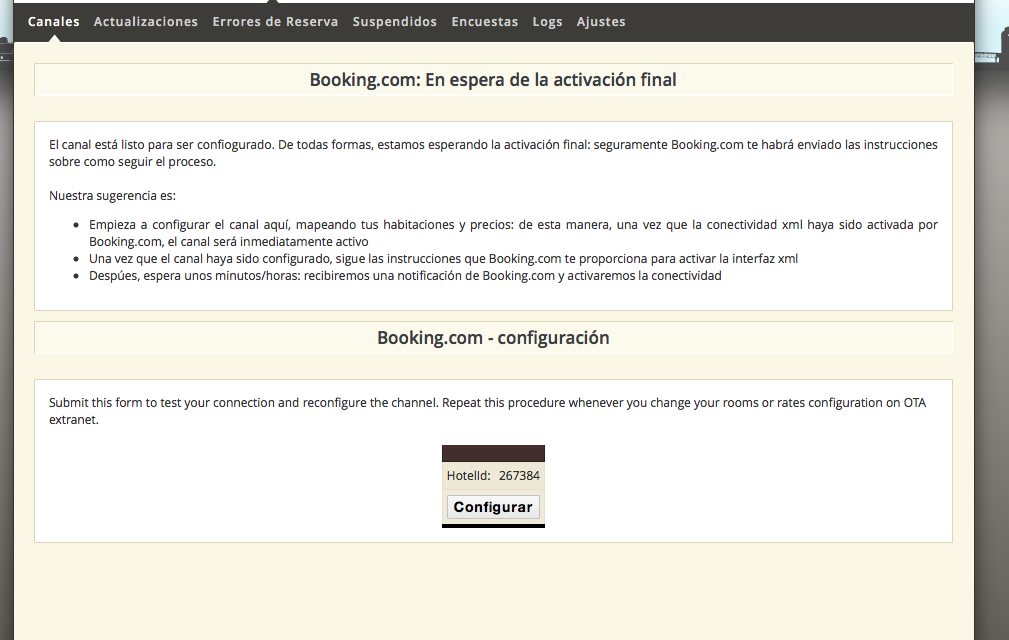
Ahora pulsamos en Configurar y nos muestra esta pantalla:
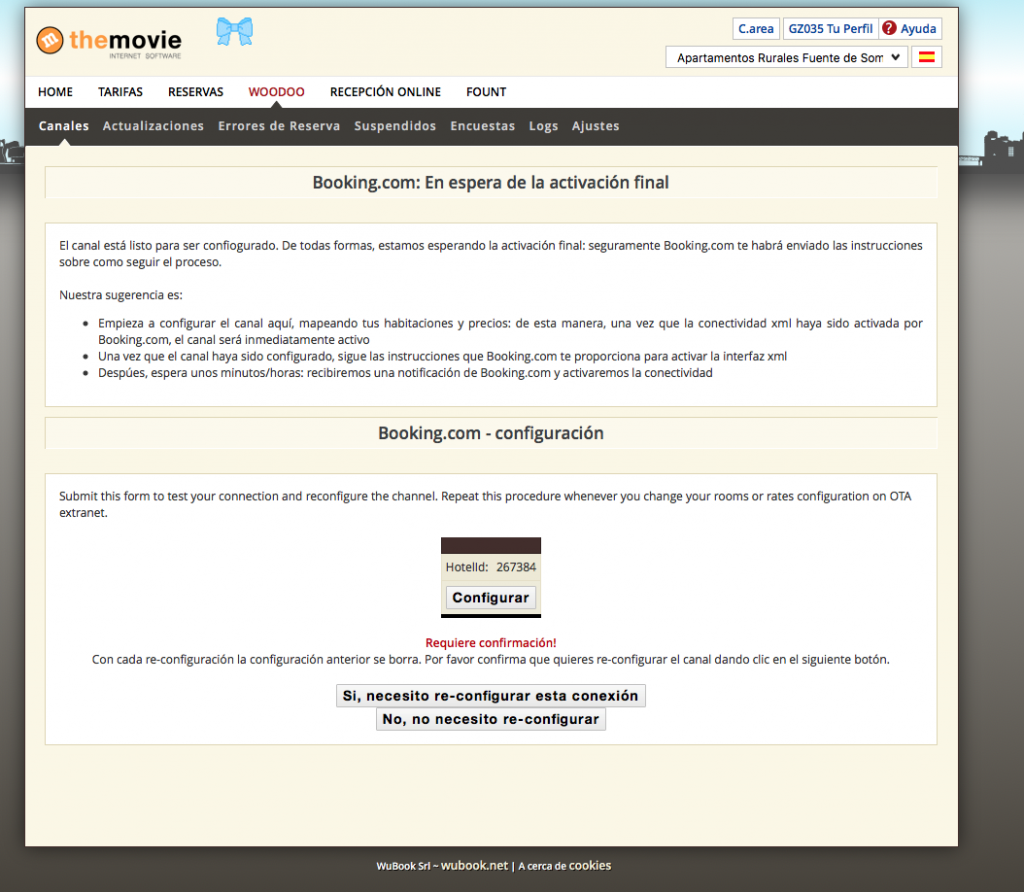
Aqui elegimos la opción “SI, necesito reconfigurarse esta conexión”. Y nos actualiza esta misma pantalla y aquí debemos llegar hasta el apartado donde se “mapean las habitaciones”, que no es más que identificar a que habitación nos referimos en el channel cuando identificamos una habitación de ese tipo en booking.

Una vez, hemos identificado cada habitación con su equivalente, pulsamos guardar y entonces se actualiza la hoja con nuevas opciones, a continuación de esta apartado donde hemos asociado las habitaciones. Ahora toca identificar cada tarifa en booking con su equivalente en Wubook y con que restricciones van asociados esos precios.

Pulsamos guardar y ya esta casi todo listo.
Ahora solo queda que volvamos a booking.com, para confirmar el siguiente paso:
Si accedemos a booking.com en la sección CUENTA / CHANNEL MANAGER , vemos que ya estamos en el paso 4:

Y debemos pulsar en el botón , confirmo la conexión con Wubook.
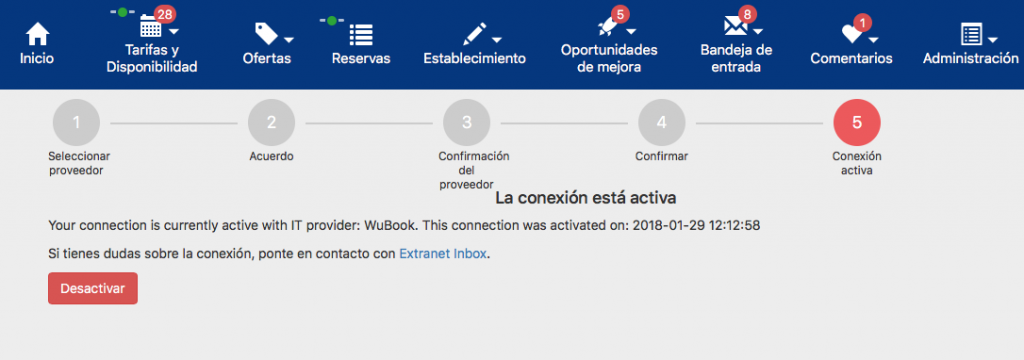
A partir de ese momento ya esta sincronizado el canal de ventas de booking con el channel manager.
COMO TRASPASAR LOS DATOS DE LA TRAJETA DE CRÉDITO PARA QUE SE CARGUEN EN LAS RESERVAS RECIBIDAS EN EL CHANNEL.
Para que en las reservas recibidas en el channel manager procedentes de booking, se carguen con los datos de la tarjeta de crédito ( y estas reservas, también se reciban con los datos de la tarjeta de crédito en el software de gestión iBizi), es necesario hacer lo siguiente:
En Wubook, accede en la parte superior, donde viene tu Codigo de cliente de Wubook, y pulsa sobre el. Te llevará a esta pantalla:
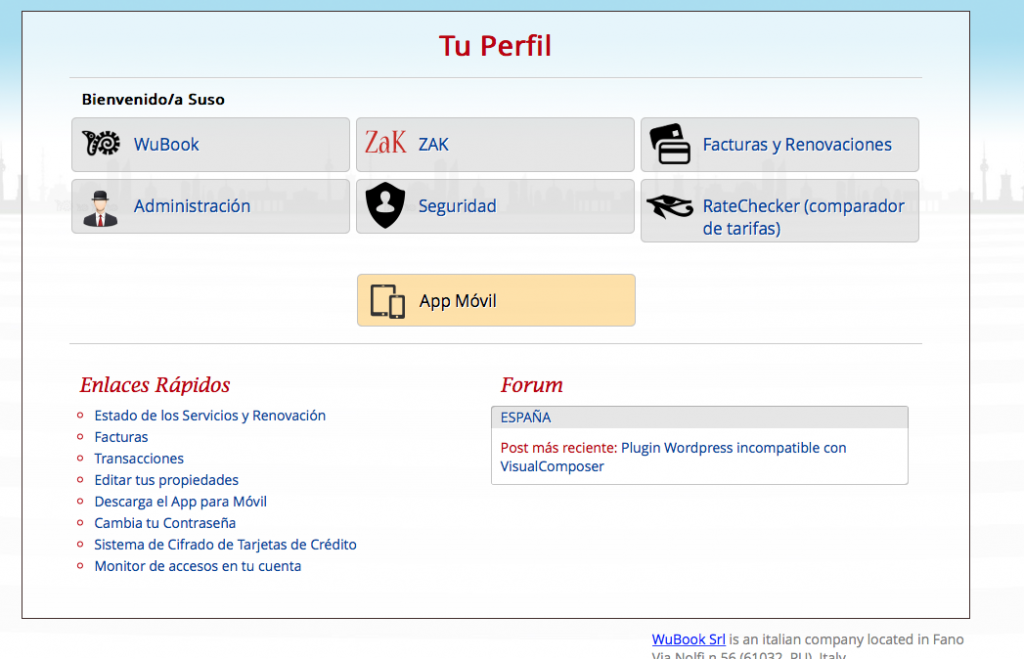
Y en la parte “ENLACES RÁPIDOS” selecciona Sistema de cifrado de tarjetas de crédito, y nos llevara a esta pantalla.

Aquí deberás introducir la contraseña, que quieres usar para la consulta y que no debes olvidar, porque si tienes que renovar la contraseña porque se te ha olvidado, se perderá el acceso a todas las tarjetas que se habían recibido hasta ese momento y solo servirá para las reservas que se reciban a partir de ese momento.
CONFIGURAR LA CARGA DE LA TARJETA DE CREDITO EN LA RESERVA RECIBIDA EN IBIZI
Ese mismo dato de contraseña, se deberá introducir en iBizi, en el apartado Channel Manager / Tarjetas de crédito, para que se integren los datos de la tarjeta de las reservas recibidas desde el channel manager en los datos de la reserva de iBizi.

BOOKING EXPEDIA
1- En el channel ir a WOODOO y en canales disponibles buscar expedia y seleccionarlo.
INTRODUCIR LOS DATOS QUE SOLICITA ID ESTABLECIMIENTO, Y CONTRASEÑA, COMISIÓN. ETC..
2- Después hay que entrar en su extranet de expedia http://expediapartnercentral.com/
usuario y contraseña del cliente
EN LA PARTE IZQUIERDA HABITACIONES Y TARIFAS ENCONTRAREMOS “CONFIGURACIÓN DE CONECTIVIDAD DE EXPEDIA” ESTE ES EL CHANNEL MANAGER. SELECCIONAREMOS WUBOOK Y SEGUIR LOS PASOS.
Me ha solido pasar, que hay veces en las que no aparece, en estos casos, contactaremos directamente con Expedia (soporte y ayuda, “PONERSE EN CONTACTO CON EXPEDIA” ATRAVÉS DEL CORREO, o si tienen contacto directo con su asesora, que nos faciliten el tlf para llamarles y decirles que activen esta opción para conectar el channel
TRIVAGO
1- En este caso, no hace falta seleccionar trivago.
El hotel debe ponerse en contacto con Trivago primero. Contactar con Trivago por email a la siguiente dirección: rateconnect@trivago.com
2- Después desde el channel, lo que hay que configurar es:
· Desde la sección FOUNT- Información Geográfica
· DIRECCIÓN Y COORDENADAS
· En FOUNT- Info, LOS DATOS
· En FOUNT – Imágenes, las fotos, si ya se las has puesto desde la sección de habitaciones, te aparecerán aquí
· Desde la sección RECEPCIÓN ONLINE- básico.
“Modelo de Reserva” En tiempo real
Como realizar cambios/modificaciones en el precio, disponibilidad o restricciones de las habitaciones
Desde la pantalla de nuestro establecimientos accedemos a TARIFAS
Y dentro de TARIFAS seleccionamos Sytar

Desde esta pantalla elegimos Desde – Hasta el periodo en que queremos aplicar el cambio/modificación
Habitación (es) el tipo de habitación sobre el que vamos a realizar el cambio/modificación
Trabaja en los que nos interesa cambiar/modificar Precios, Disponibilidad o Restricciones
Y una vez que tenemos toda la información volcada pulsamos sobre Aplicar
Mas información sobre los módulos de Ibizi Gestión hotelera
Conexión del channel manager con TRIVAGO, TRIPADVISOR O GOOGLE HOTEL
En estos casos es necesario unos ajustes específicos y tener en cuenta que utilizan una tarifa específica llamada Wubook Parity. También necesitamos, los datos de localización exactos (latitud, longitud) y el nombre y descripción de las habitaciones (si están definidas en el motor de reservas iBizi, vale esa misma información.)